您好,登錄后才能下訂單哦!
您好,登錄后才能下訂單哦!
本篇文章給大家分享的是有關Hyper-V虛擬機中怎么設置固定IP,小編覺得挺實用的,因此分享給大家學習,希望大家閱讀完這篇文章后可以有所收獲,話不多說,跟著小編一起來看看吧。
需給虛擬機設置一個固定的網段以及靜態IP,我這里使用192.168.137.X的網段
Ubuntu 18.04 采用netplan作為網絡配置管理,不需要重啟系統
sudo vi /etc/netplan/50-cloud-init.yaml network: ethernets: eth0: addresses: [192.168.137.200/24] gateway4: 192.168.137.1 dhcp4: true optional: true version: 2 sudo netplan apply
DNS配置(不改也可以的)
DNS還是使用 resolv.conf
sudo vi /etc/resolv.conf
打開Hyper-V上的虛擬交換機管理器:
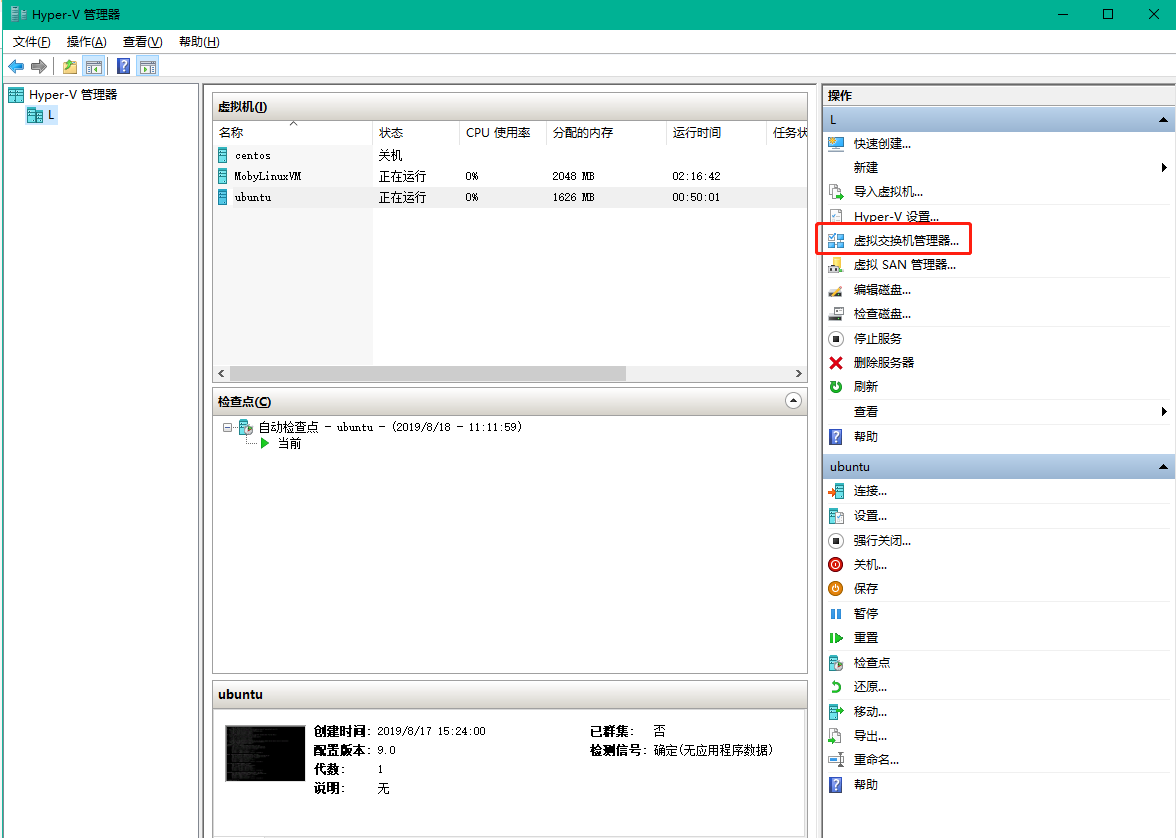
新建虛擬網絡交換機,選擇內部網絡,點擊確定, 輸入名稱:

右鍵選中需要設置的虛擬機的設置選項,彈出如下框,選擇剛才新建的 ubuntu 的虛擬交換機,點擊確定,之后便可重啟虛擬機使之生效:
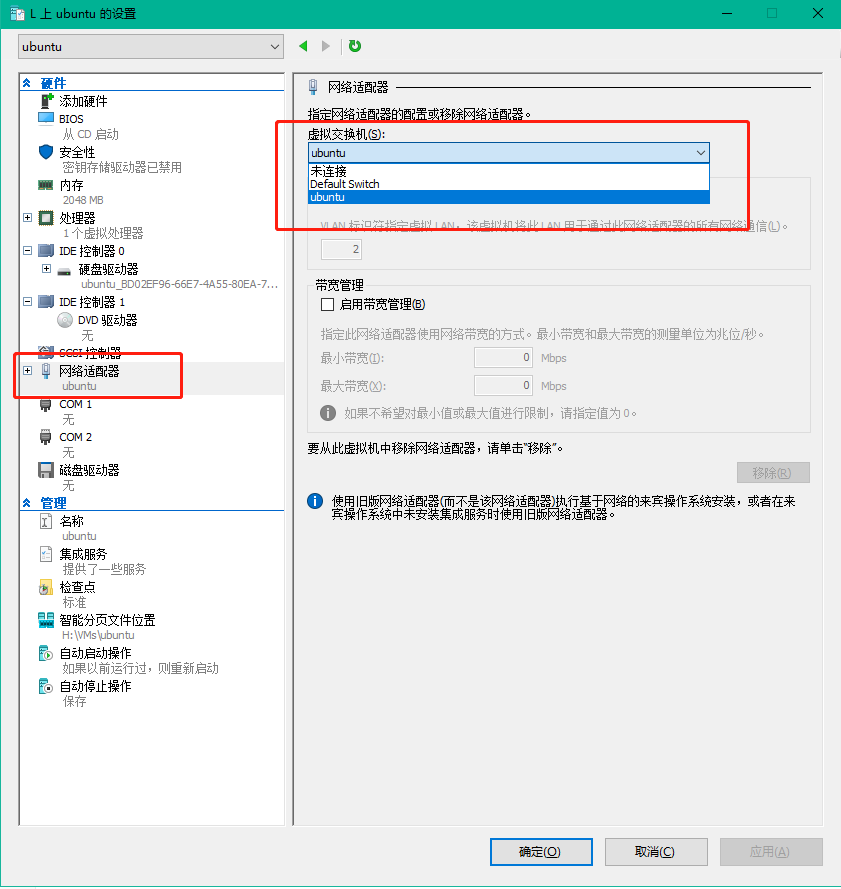
我本機使用的是win10,打開控制面板->網絡和共享中心->更改適配器設置;
找到剛剛在hyper-v上新增的虛擬網絡交換機,右鍵選擇屬性 --> 選擇如下IPv4協議 --> 設置如下IP地址和子網掩碼,其他可留空,IP地址必須是192.168.X.1的設置,這里的X=137是剛才我們在ubuntu上設置的網段,需保持一致。
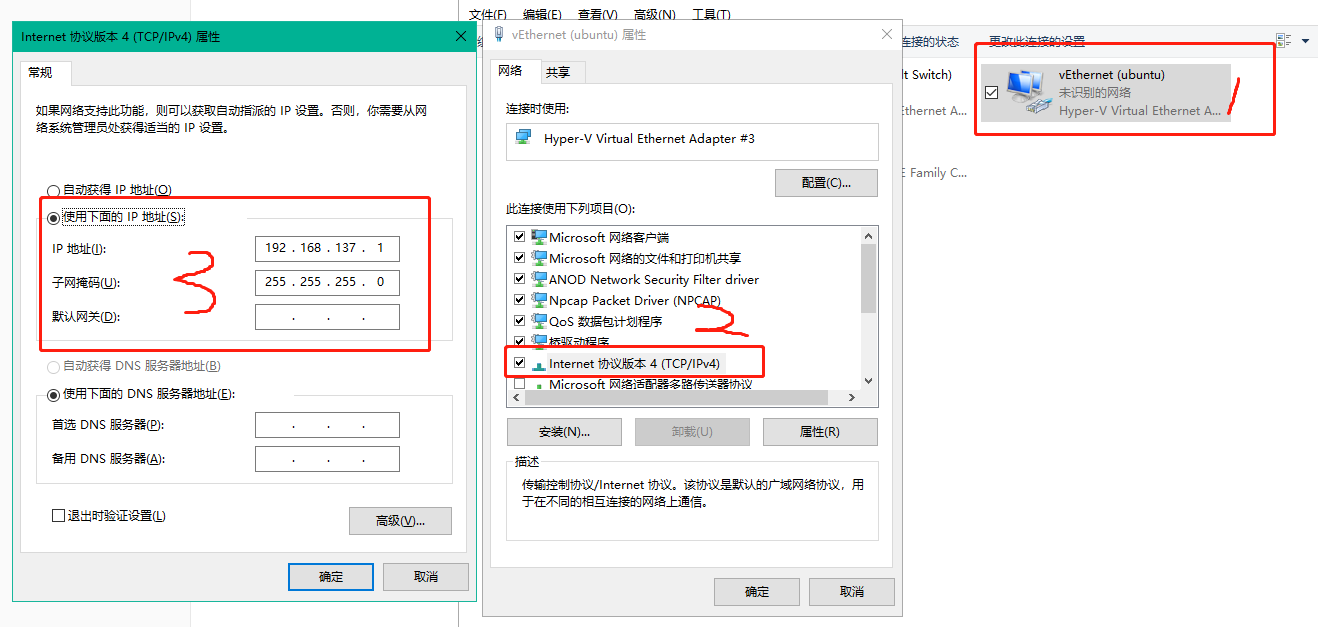
以上設置好后就可以在本地物理機訪問虛擬機了,如下我們ping 下剛才的192.168.137.200,可見是可以ping得通的,這時就可以使用xshell等終端進行連接操作了:
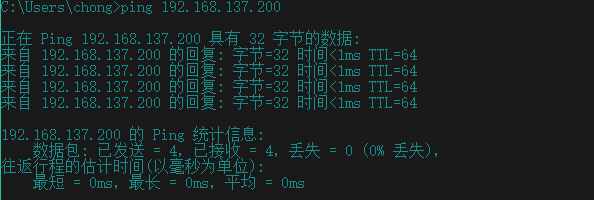
若在虛擬機上有需要訪問外網的操作,則在控制面板->網絡和共享中心->更改適配器設置中,選中此時物理機使用的網卡,右鍵屬性點擊共享選項,如下選中復選框,再選擇hyper-v上我們新建的網絡,點擊確定,這樣操作之后我們的虛擬機就可以共享訪問到外部的網絡了。
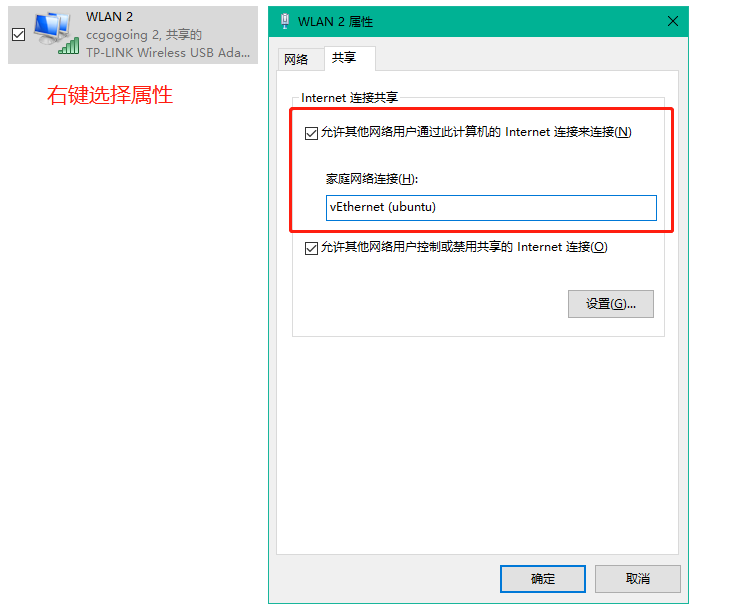
最后可以在虛擬機中使用 ping www.baidu.com 進行驗證。
PS: 如果直接ping 百度的ip可以通,但是ping www.baidu.com 不通 則需要配置DNS
ping 163.177.151.110 # 百度的一個ip 將DNS修改如下: [root@centos7 ~]# cat /etc/resolv.conf # Generated by NetworkManager search mshome.net nameserver 8.8.8.8 nameserver 8.8.4.4
以上就是Hyper-V虛擬機中怎么設置固定IP,小編相信有部分知識點可能是我們日常工作會見到或用到的。希望你能通過這篇文章學到更多知識。更多詳情敬請關注億速云行業資訊頻道。
免責聲明:本站發布的內容(圖片、視頻和文字)以原創、轉載和分享為主,文章觀點不代表本網站立場,如果涉及侵權請聯系站長郵箱:is@yisu.com進行舉報,并提供相關證據,一經查實,將立刻刪除涉嫌侵權內容。